كيفية تحرير Memoji على Android و iPhone [2022]
Memoji هو ببساطة الصورة الرمزية الكرتونية لك. يمكنك بسهولة معرفة كيفية تحرير memoji وإنشاء memoji مخصص يمثل صورة طبق الأصل لك. من لون العين إلى النمش ، يمكنك إضافة كل ميزة تجعل memoji تبدو كإصدار كرتوني صغير منك
نظرًا لأن memoji المخصصة هي طريقة أكثر تخصيصًا للتعبير عن مشاعرنا ، فقد تكون الطريقة المثالية لإضافة لمسة من الفكاهة إلى المحادثات. يحب الجميع ملصقًا فريدًا ، خاصةً إذا كان يشبههم. لذلك ، يمكنك الحصول على المساعدة من دليلنا حول كيفية تغيير Memoji ونقل تجربة الرسائل النصية إلى المستوى التالي.
- نصيحة إضافية – Memoji VS Emoji
- الجزء 1: كيفية تحرير Memoji على iPhone
- الجزء 2: كيفية تحرير Memoji على Android
نصيحة إضافية — Memoji VS Emoji
الآن يجب أن تتساءل ما هو الفرق بين memoji و emoji. حسنًا ، هناك أول اختلاف رئيسي ، وهو أن memoji هي الصورة الرمزية الكرتونية لك ، في حين أن الإيموجي هو مجرد رسم كاريكاتوري ذو وجه أصفر بتعبيرات مختلفة
1- تستند memoji فقط إلى وجه بشري ، لكن يمكن أن يكون الرمز التعبيري أي شيء أو مكان أو حتى رمز. بينما يمكنك في الغالب صياغة رمز تعبيري مخصص مخصص لأسلوبك ورغباتك ، فإن الرموز التعبيرية محدودة. يمكن أيضًا ارتداء الميموجي المخصص وتزيينه ليكون بمثابة نسخة مصغرة مثالية لك ، كاملة من الأقراط إلى النمش.
2- علاوة على ذلك ، يمتلك كل شخص تقريبًا نفس مجموعة الرموز التعبيرية. ولكن نظرًا لأن memojis تم إنشاؤها لتبدو وكأنها شخص ، فإن كل شخص لديه حزمة فريدة جدًا من memojis تبدو مثل النسخة الكرتونية منها.
على الرغم من الاختلافات ، تحمل كل من memojis و emojis أهمية متساوية ويمكنهما إضفاء الإثارة على تجربة الرسائل النصية الخاصة بك بطرق مرحة.
الجزء 1: كيفية تحرير Memoji على iPhone
قد يكون معظمكم من مستخدمي iPhone ولذا فمن العدل أن نعرض لك بعض الطرق السهلة حول كيفية تحرير memoji على جهاز iPhone الخاص بك. هناك طريقتان لإنشاء memoji مخصص ثم تحريره. لنغوص في!
الطريقة الأولى: تحرير Memoji في المحرر المدمج
أتاح إدخال iOS13 لغالبية مستخدمي iPhone إنشاء أو تحرير memojis الخاصة بهم كما يحلو لهم. ولكن من أجل استخدام هذا المحرر المدمج لإنشاء memoji مخصص ، تأكد من تحديث جهازك إلى iOS13.
في هذا المحرر الحصري من Apple ، الخطوات واضحة جدًا. ولكن لمساعدتك أكثر ، سوف أطلعك على الخطوات بالتفصيل
- انتقل إلى iMessages وافتح علامة تبويب رسالة جديدة أو محادثة سابقة واضغط على Appstoreicon لكشف شريط التطبيق. اضغط على أيقونة Animoji التي تمثلها الرؤوس الثلاثة
![]()
- اختر memoji الذي ترغب في تعديله وانقر على النقاط الثلاث في الزاوية اليسرى السفلية. انقر فوق تحرير في مربع الحوار المنبثق. يمكنك أيضًا النقر فوق Duplicate لنسخ نفس memoji.
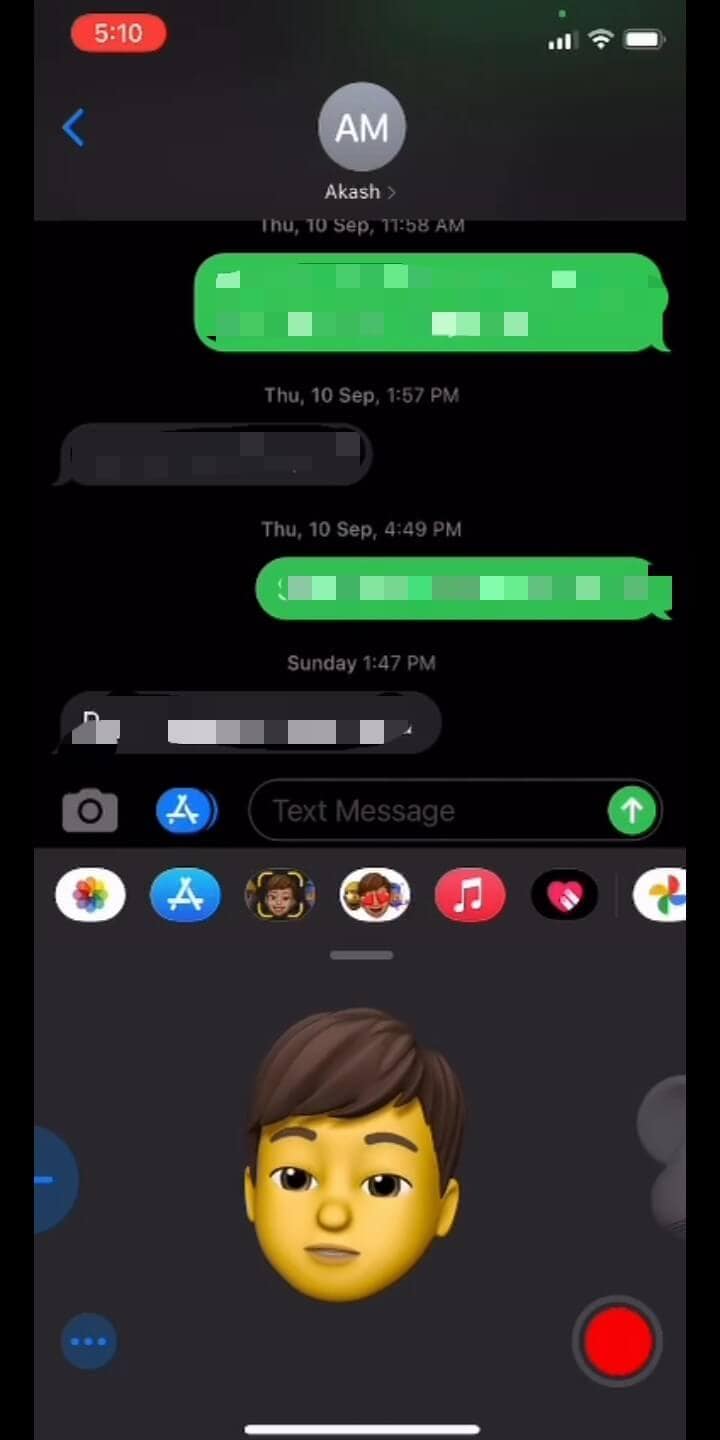
- ستحصل الآن على خيارات متنوعة لإنشاء memoji مخصص يشبهك تمامًا ، وصولاً إلى كل التفاصيل. انقر على Skintab لتغيير لون البشرة أو إضافة النمش أو بقعة الجمال
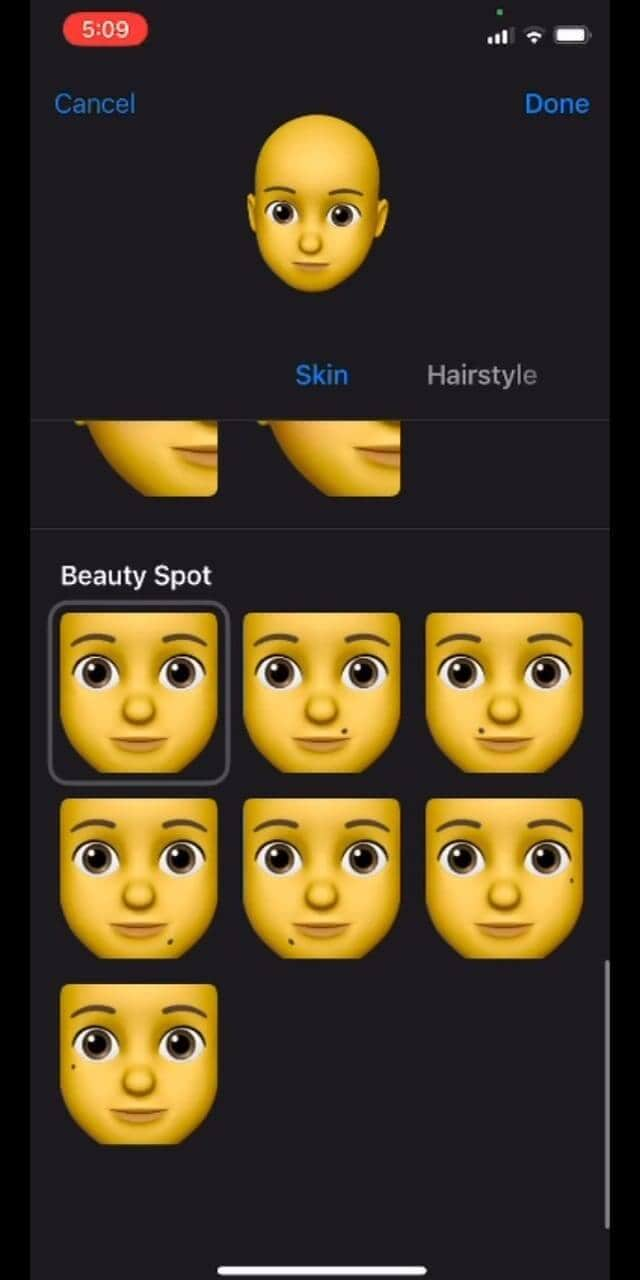
- اختر تصفيفة الشعر ولون الشعر الذي يناسبك
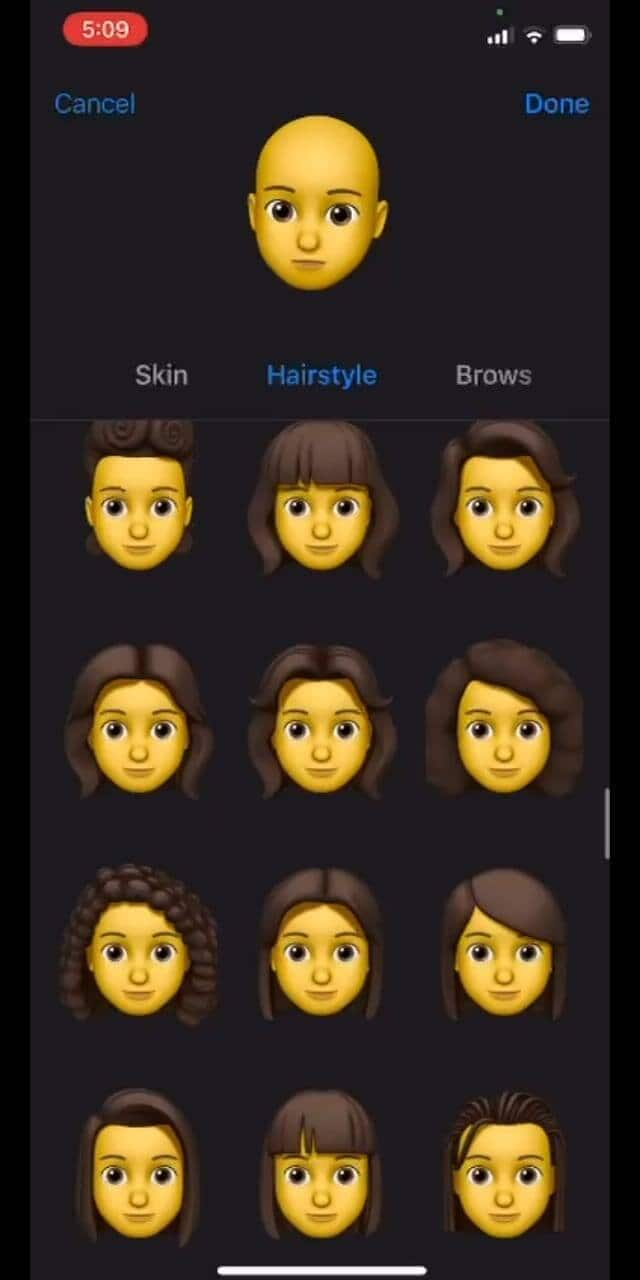
- في Browstab ، حدد نمط الحاجب الخاص بك. انتقل عبر جميع علامات التبويب لاختيار أغطية الرأس أو النظارات أو حتى AirPods المثالية لإنشاء memoji المخصص المثالي
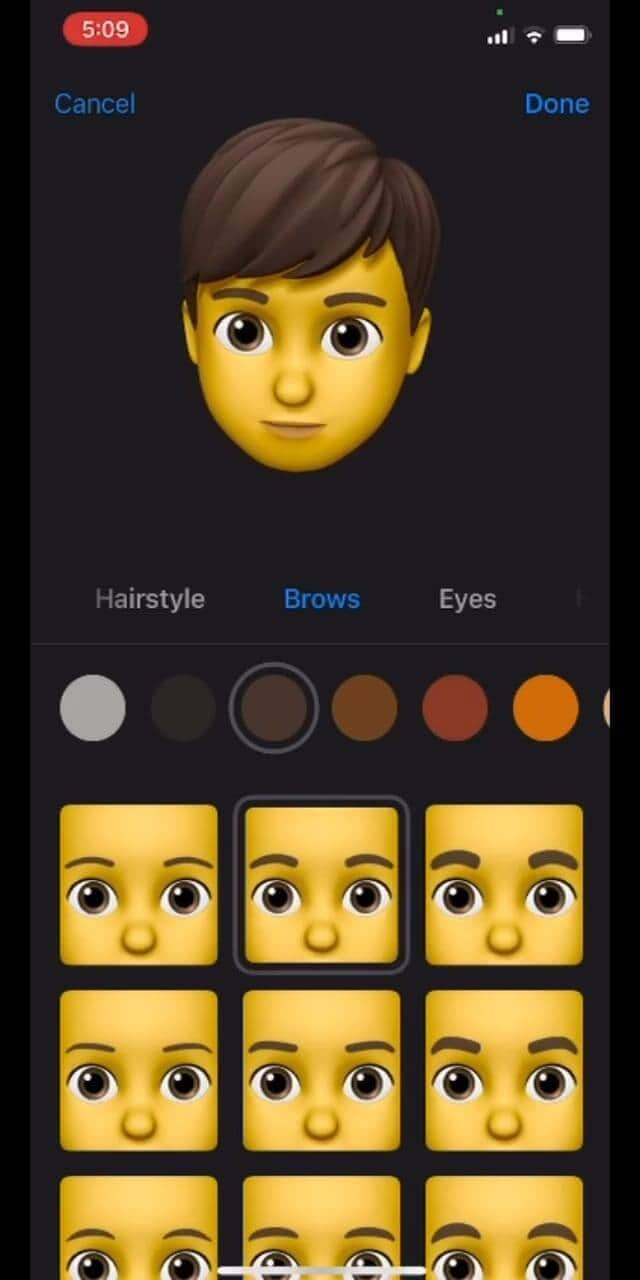
الطريقة الثانية: تحرير Memoji باستخدام تطبيق Avatoon
Avatoon هو تطبيق صانع memoji رائع يتيح لك تحرير memoji من البداية ولديه مجموعة واسعة من الميزات التي يمكنك الاختيار من بينها لجعل الرسوم المتحركة تبدو مثلك تمامًا. يمكنك أيضًا إنشاء memoji تلقائيًا عن طريق التقاط صورة شخصية ، وسيقوم Avatoon بالباقي. في الإنشاء اليدوي ، يمكنك تحديد كل التفاصيل من الرموش والوشم وأغطية الرأس وحتى المجوهرات.
اسمحوا لي أن أوضح الطرق السهلة حول كيفية تحرير memoji باستخدام أدوات Avatoons القوية
- أولاً ، قم بتنزيل إطلاق Avatoon.
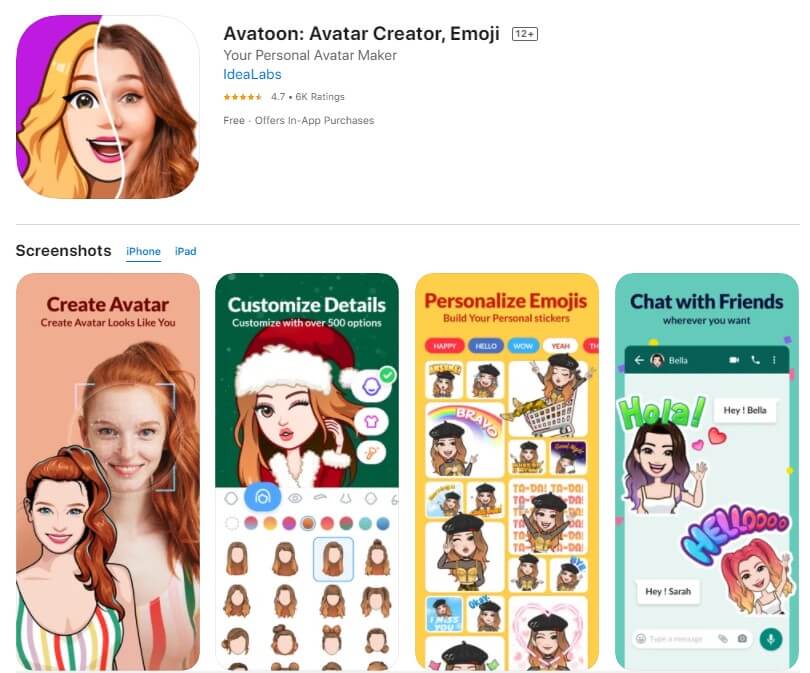
- اختر إنشاء يدوي لإنشاء رمز تعبيري مخصص
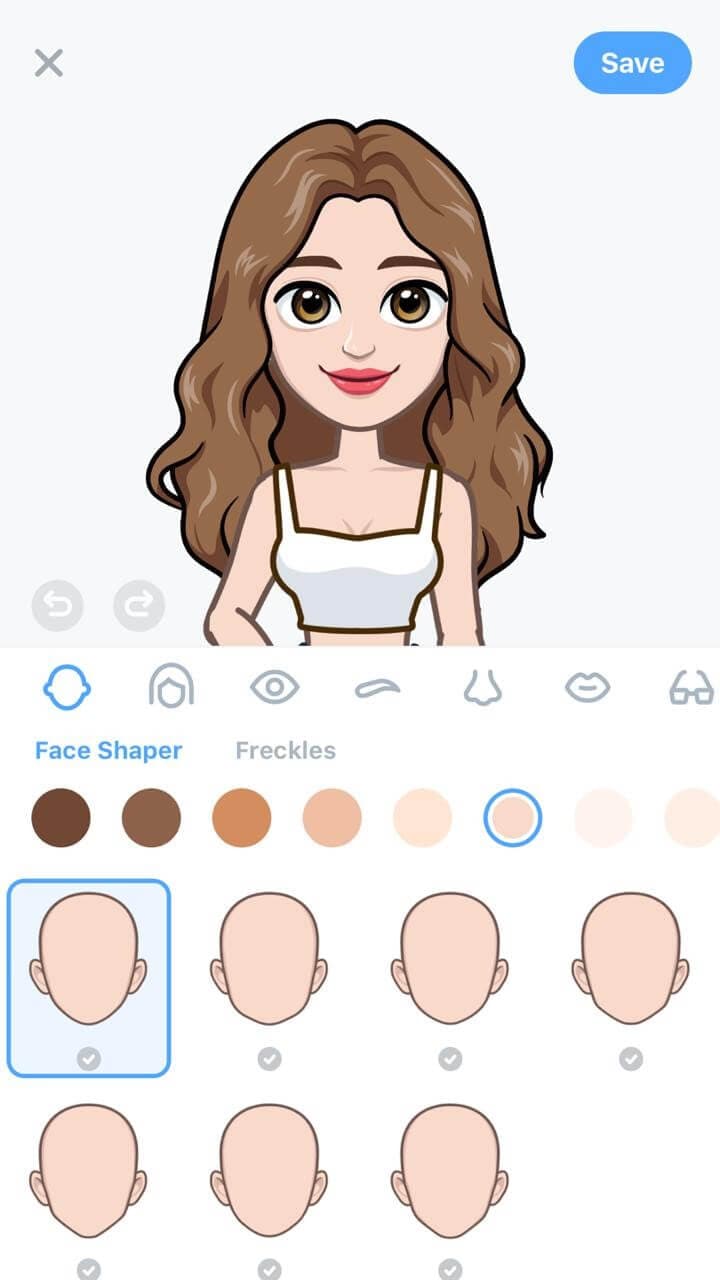
- يمكنك الآن اختيار شكل وجهك ، وتسريحة شعرك ، وعينيك ، وحواجبك ، وما إلى ذلك. أضف غطاء رأس أو نظارات تعبر عن أسلوبك
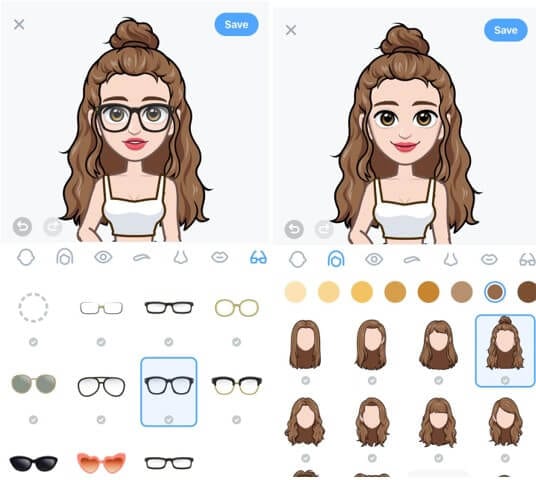
- الآن بعد أن قمت بإنشاء شخصية كرتونية أساسية ، يمكنك إضافة تفاصيل أكثر دقة باستخدام العملات المعدنية.
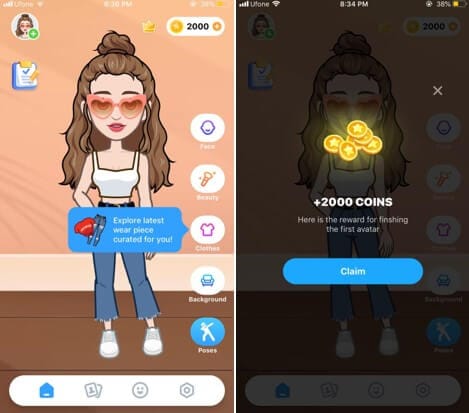
- انقر فوق Photobooth في الجزء السفلي لاختيار خلفية رائعة لميموجي الخاص بك.
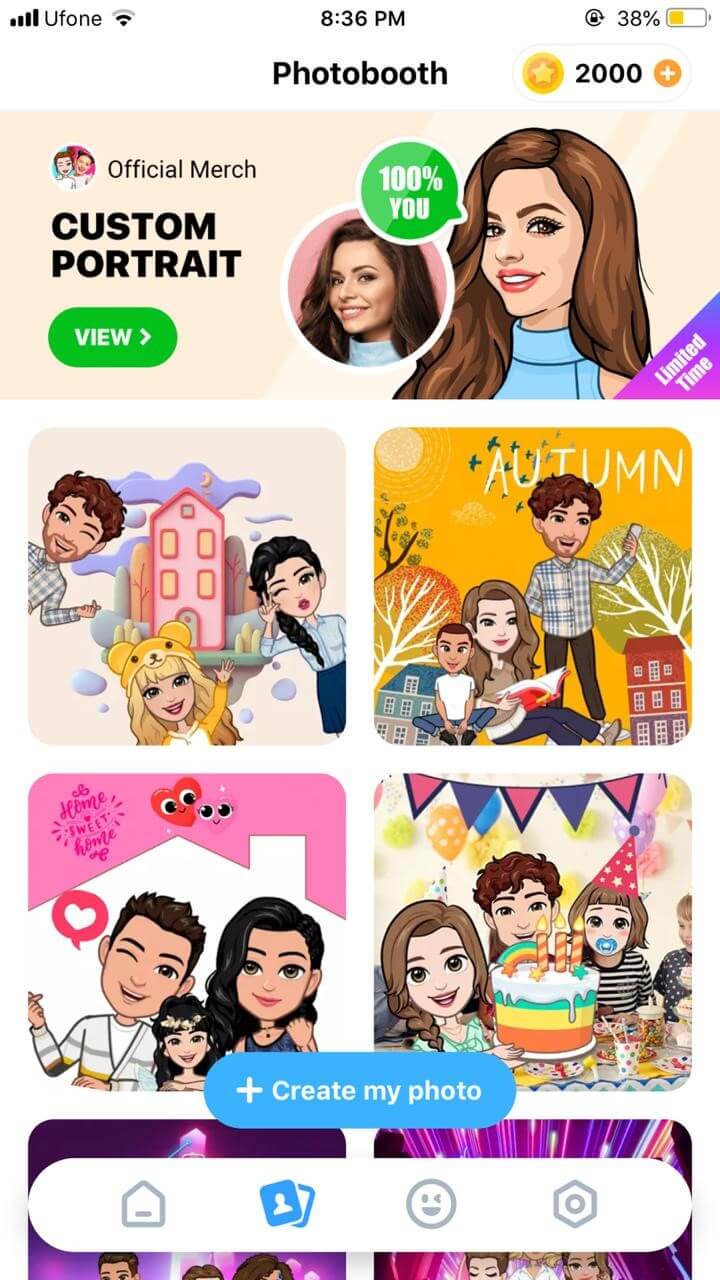
- بمجرد تزيين memoji ، انقر فوق Poses ، واختر الحالة المزاجية التي تريدها وشاركها على الفور عبر منصات مشاركة مختلفة
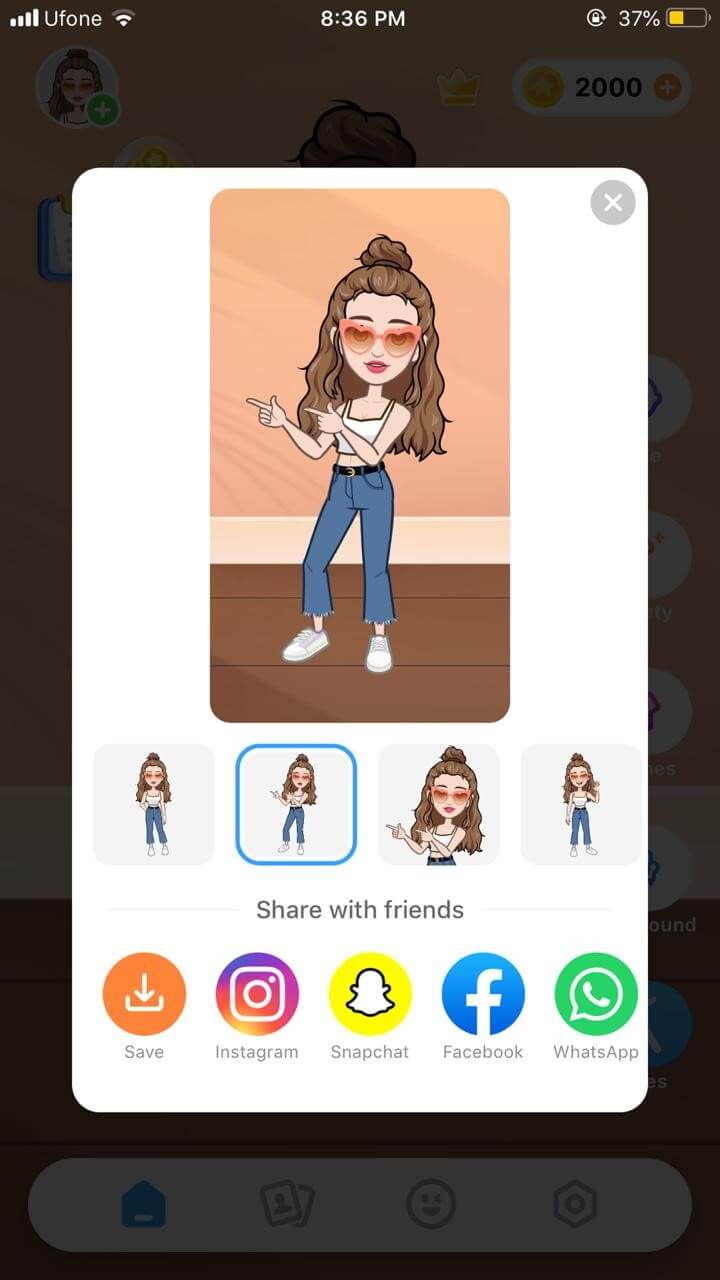
الجزء 2: كيفية تحرير Memoji على Android
MojiPop هو تطبيق مجاني مذهل لإنشاء رموز تعبيرية مخصصة. إنها مليئة بالملصقات والرسوم المتحركة لكل حالة مزاجية أو عاطفة. فقط التقط صورة سيلفي وابدأ في التواصل باستخدام وجهك الكرتوني. يمكنك حتى تحرير memojis الخاصة بك لتناسب أسلوبك. ثم أرسل memoji إلى أصدقائك لمفاجأتهم باستخدام memoji مخصص مرعب
إذا كنت تتساءل عن كيفية تحرير memoji ، فإليك دليل موجز لك:
- قم بتشغيل MojiPop وانقر على Create Avatar. إما أن تأخذ صورة شخصية أو اختر صورة موجودة من معرض الصور الخاص بك. حدد الفئة العمرية.
![]()
- يعرض MojiPop على الفور أنماط الصورة الرمزية ، اختر الأنسب لك وانقر فوق التالي
![]()
- حدد ميزات مختلفة في علامات التبويب للشعر والعينين وأغطية الرأس لجعل memoji المخصصة تبدو مثلك تمامًا. انقر فوق تأكيد لحفظه.
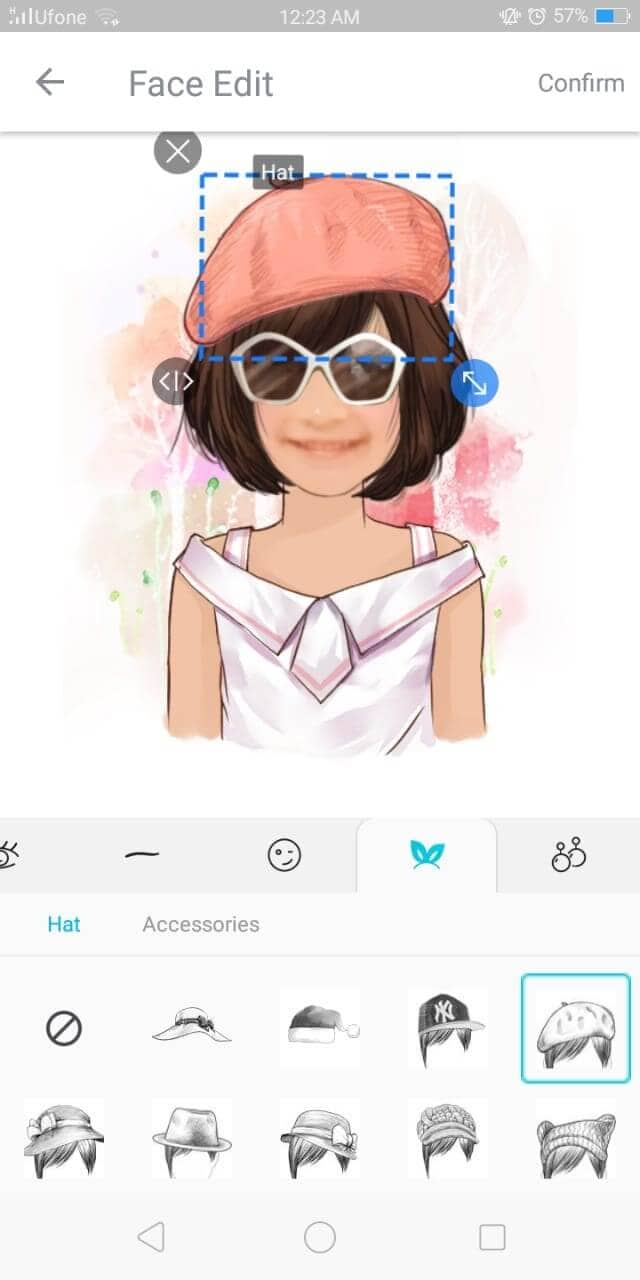
- في Discovertab ، اختر قالبًا بتنسيق gif لأتمنى لشخص ما أو للتعبير عن مشاعرك.
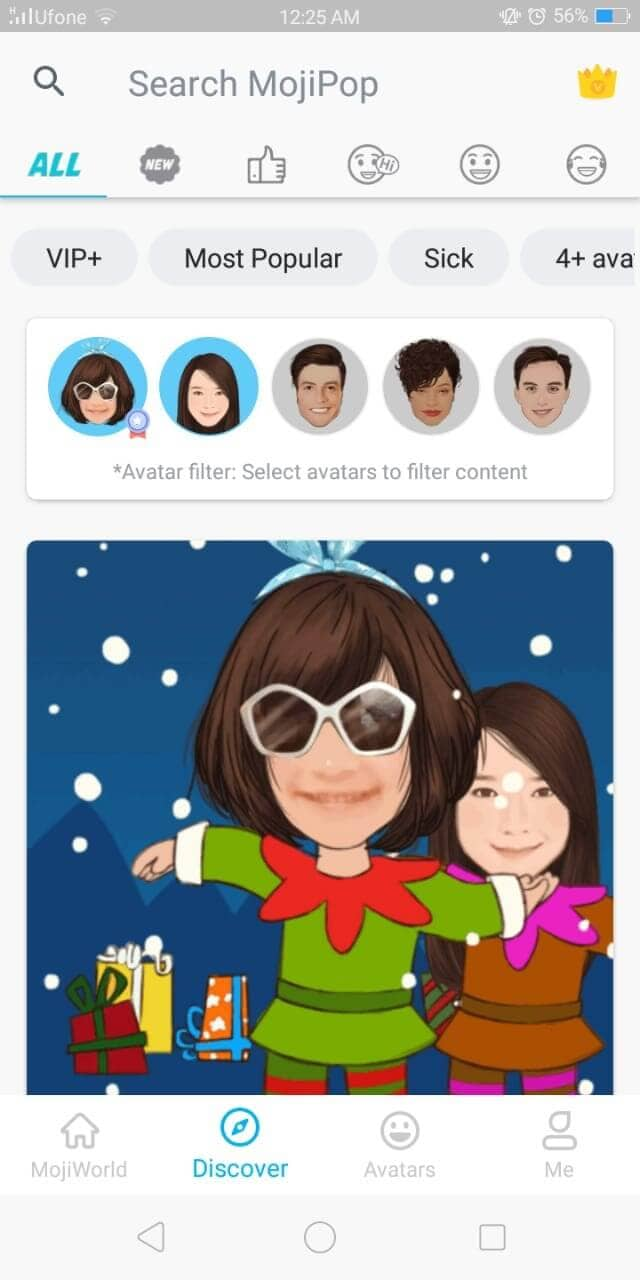
- انقر فوق أيقونة المشاركة واختر النظام الأساسي للمشاركة الفورية

هل أنت جاهز لتعديل Memoji بنفسك؟
هل أنت مستعد لجعل محادثاتك أكثر تشويقًا وجاذبية باستخدام memojis المخصصة؟ لأن من لا يحب نسخة مصغرة من نفسه تظهر مدى شعوره بالسعادة أو الغضب؟ أيهما أفضل للتواصل دون أن ينبس ببنت شفة؟
ونأمل أن يساعدك برنامجنا التعليمي القصير حول كيفية تحرير memoji في إنشاء إصدارات مختلفة من نفسك للتعبير عن نفسك بشكل أفضل.
الآن بعد أن عرفت كيفية تحرير memoji حسب رغبتك ، ماذا تنتظر؟ استمر في التعديل وإنشاء صورة رمزية مرحة لنفسك واستمتع بالرسائل النصية
أحدث المقالات